Dnešný blog bude trošku dlhší a bude sa venovať vhodnej distribúcií operačného systému na linuxovom jadre a zároveň aj vhodnému, alebo lepšie povedané, použiteľnému hárdvéru.
Pri zhone po novom počítači, ľudia v mojom okolí zisťujú, že nový počítač alebo notebook môže byť menej vhodný, výkonný ako ten pôvodný, ktorí vymenili, a to i napriek vyššej energetickej náročnosti.
Jedným z dôvodov je dodávanie odľahčených procesorov do notebookov, počítačových zostáv z malou operačnou pamäťou a podobne.
Celá problematika používania počítača v domácnosti, s linuxovou distribúciou, má viac úrovní.
Linux v globále je veľmi nenáročný, čo sa týka hárdvéru. Jeho nároky sa ale rapídne zvyšujú pridávaním noviniek a moderným grafickým prostredím či využívaným programovým vybavením, ktoré bude na danom počítači používané.
Ďaľším bodom je, či bude používaný čisto na linux alebo bude v dualboot s Windows. Pokiaľ áno, stačí aby spĺňal požiadavky na Windows, ktorý bude prevádzkovaný na danom počítači.
Ale tomuto prípadu sa venovať nebudeme, zameriame sa na samostatné používanie linuxu.
Pre začiatok si urobme stručný pohľad na to, čo s daným počítačom budeme robiť.
Najjednoduchšie je urobiť si prehľad formou dotazníku.
1. Aký počítač mám momentálne?
2. Je možné ho vylepšiť?
3. Predpokladaná životnosť súčastného počítača?
4. Čo je prímárnym účelom, pre ktorý bude používaný tento počítač?
5. Aké programy budem používať?
6. Je nutné kupovať nový počítač alebo stačí repasovaný?
7. Mám skúsenosti s linuxom?
8. Preferujem niektorú z distribúcií?
9. Finančné možnosti?
Ako vidieť, na základný prehľad stačí 9 otázok. Následne si preberieme každú otázku samostatne.
Obzvlášť dôležítými sú otázky číslo 4 a 5.
1. Aký počítač mám momentálne?
Pokiaľ mám na počítači už nainštalovaný operačný systém, linux alebo windows, je jednoduché zistiť, aký počítač mám.
Pod Windows odporúčam použiť program HW Info alebo CPU-Z.
Pokiaľ nie je na počítači žiadny operačný systém, najjednoduchšie pre začiatočníka, je urobiť si spustiteľný USB kľúč na Windows. Stiahnuť si iso obraz linuxovej distribúcie, odporúčam Linux Mint 17.3 Mate 32bit, práve z dôvodu podobnosti s Windows a nižšej náročnosti na hárdvér a program rufus, ktorý bez problému urobí spustiteľné médium z USB kľúča na pár kliknutí.
HWinfo, CPU-Z po spustení prehľadne zobrazia informácie o počítači a dokonca je možné daný počítač validovať a následne poslať linku na daný počítač, trebárs do fóra niekomu, kto vie zhodnotiť na čo je daný počítač vhodný.
Problém je, že niektoré programy nejdú na 32 bitových verziách Linuxu a taktiež je problém s procesormi bez SSE2 inštrukcií.
Samozrejme, stále je dostatok distribúcií pre 32 bitovú architektúru, ale výber je už značne zmenšený oproti 64 bitovým.
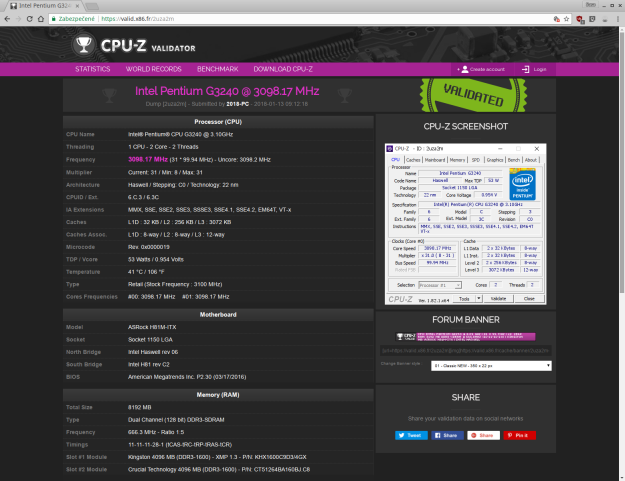 Obr. CPU-Z a stránka s validáciou počítača
Obr. CPU-Z a stránka s validáciou počítača
Takže pri súčastnom počítači treba vziať do úvahy nasledovné veci pri používaní linuxu.
Minimálne požiadavky sú nasledovné: operačná pamäť (ram) 1GB, aspoň 20GB disk alebo 16GB USB kľúč, rozlíšenie obrazovky 1024×768 pixelov.
Pokiaľ ich spĺňa počítač tak by mala ísť väčšina linuxových distribúcií.
Pokiaľ ale chcete naozaj bez obmedzenia a pohodlne používať linux, bez toho, aby ste mali pocit spomalenia, určite odporúčam 2GB operačnej pamäte a, aj keď malý, SSD disk. Postačí 32GB alebo 60GB.
2. Je možné ho vylepšiť?
Toto je dôležitá otázka.
V mnohých prípadoch je súčastný počítač dostatočný, stačí aby bol vyrobený po roku 2005.
V tomto prípade je dobré ale obrátiť sa, ak máte, v okolí na niekoho známeho, alebo na komunitné fórum k niektorej linuxovej distribúcií.
Osobne odporúčam pre česko-slovenskú oblasť stránky abclinuxu, linuxexpres, linuxos, fórum linux mint, ubuntu.cz.
Vo veľa prípadoch totiž stačí dokúpiť operačnú pamäť alebo SSD disk a počítač sa podstatne zrýchli a netreba kupovať nový.
3. Predpokladaná životnosť súčastného počítača?
Tu je to jasné, čím starší počítač, tým väčšia pravdepodobnosť, že môže počítač umrieť.
Na druhej strane ale zase často dané staršie počítače majú dlhšiu životnosť než nové.
Napríklad u mňa stále funguje na Windows 98SE IBM ThinkPad 390 2626-5GE z roku 1998.
 Obr. ThinkPad 390
Obr. ThinkPad 390
Vo všeobecnosti ale platí, že počítače a notebooky staršie ako 10 rokov (rok 2007 a skôr) sa oplatí repasovať len v prípade, ak sa tam nachádza dvojjadrový procesor, napríklad Intel Core2Duo. Samozrejme pre bežnú činnosť ako práca s dokumentami, internetom a poštou, zvládne aj jednojadrový procesor, ale bude to citeľné pri využívaní niektorých programov.
4. Čo je prímárnym účelom, pre ktorý bude používaný tento počítač?
Táto otázka je asi základným kameňom celého problému.
Dôvod je jasný, pokiaľ chcete počítač na hry, určite bude musieť byť podstatne výkonnejší ako kancelársky, alebo počítač na internet či bežnú domácu činnosť.
Z vlastnej skúsenosti môžem povedať, že na internet a občasné pozretie youtube, správ, písania dokumentov, stačí počítač s 1GB pamäťou a 1.5GHz procesorom. Samozrejme v tom prípade to ale bude chcieť nejaké ľahšie desktopové prostredie.
Takou distribúciou je napríklad Linux Mint s prostredím Mate alebo xfce, Arch Mate, alebo Manjaro, Ubuntu Mate, Xubuntu či MX17.
5. Aké programy budem používať?
Tak toto je druhý najdôležitejší bod.
Ak potrebujete ADOBE Photoshop, a používate online verziu, bohužiaľ ju na linuxe nepoužijete. Na strane druhej verzia CS2 alebo 3 pôjde cez emuláciu cez WINE v pohode. Rovnako to je s niektorými špecifickými programami.
Väčšina síce má v linuxe alternatívu, ale je nutné sa kompletne preorientovať na iný spôsob používania týchto programov.
Príkladom je GIMP vs Adobe Photoshop. Do GIMPu je možné doinštalovať pluginy, štetce, filtre a doplnky ktoré sú pre Photoshop. Ovládanie GIMPu je však trochu iné, ale vzhľadom k jazykovej podpore češtiny a slovenčiny by to nemal byť problém.
Najväčším žrútom systémových prostriedkov je virtualizácia a hry. Ostatné programy vo väčšine prípadov bez problémov pracujú na doporučených, pozor ! nie minimálnych, požiadavkách, v danej distribúcií.
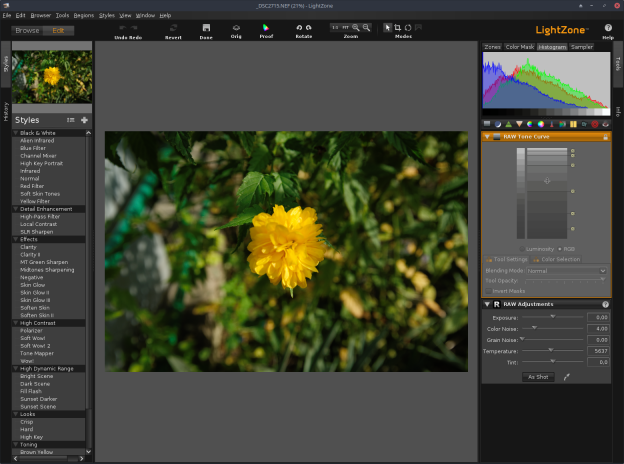 Obr. Na úpravu fotografií je možné použiť LightZone so širokou škálou prednastavených filtrov
Obr. Na úpravu fotografií je možné použiť LightZone so širokou škálou prednastavených filtrov
6. Je nutné kupovať nový počítač alebo stačí repasovaný?
Tak toto je dosť zložitá téma, ale zjednodušene sa dá odpovedať nasledovne:
záleží na bodoch 4 a 5. Vo všeobecnosti je možné povedať, že repasovaný značkový počítač je lacnejší, a často spoľahlivejší ako nový či novo poskladaný.
Nový počítač je nutné zakúpiť v prípade, že plánujete s náročnejšími činnosťami ako práca v CAD systéme, grafická sadzba, úprava fotografíí vo veľkom rozlíšení a ich retuš, či prevádzkovanie virtuálnych počítačov.
 Obr. Intel NUC. Mini platforma so širokou škálou použitých procesorov od Celeronov až po i7, do ktorej si môžete pridať operačnú pamäť podľa úváženia a tiež disk
Obr. Intel NUC. Mini platforma so širokou škálou použitých procesorov od Celeronov až po i7, do ktorej si môžete pridať operačnú pamäť podľa úváženia a tiež disk
Dôvod kúpy nového hárdvéru je hlavne v novších technológiách v novom počítači, či už ide o inštrukcie procesoru alebo podporu grafických kariet pre OpenGL alebo OpenCL.
 Obr. Barebone od ZOTACu, notebookové komponenty, veľkosť 188x188x44mm
Obr. Barebone od ZOTACu, notebookové komponenty, veľkosť 188x188x44mm
7. Mám skúsenosti s linuxom?
Podľa tohoto bodu by som si, ja osobne, vyberal distribúciu.
Pre absolútných začiatočníkov odporúčam použiť skôr užívateľsky prívetivejšie distribúcie ako Linux Mint, Ubuntu či Deepin Linux. Tieto pripomínajú vzhľadom Windows, respektíve MacOSX (Deepin).
Skoro všetky linuxové distribúcie však poznajú češtinu alebo slovenčinu pre ľahšiu orientáciu, i keď nie vždy majú úplný preklad.
Taktiež majú úvodné prehľady / tutoriály a tieto vybrané, aj jednoduchšiu inštaláciu programov z repozitárov.
Ja osobne aj na výkonných počítačoch používam MX linux 17 alebo Linux Mint 17.3 Mate.
8. Preferujem niektorú z distribúcií?
Tak tento bod je naozaj len o osobnej preferencií, pokiaľ nemáte skúsenosť, vždy je dobré si urobiť usb kľúč s live verziou a otestovať si ako sa na danom počítači správa, ako sa ovláda a či niečo nevadí pri práci. Taktiež si treba uvedomiť, že linux, rovnako ako BSD či MacOSX, nie sú klon Windows ale samostatnou vetvou operačných systémov.
9. Finančné možnosti?
Tak tu je to úplne jasné. Linux je zdarma, platiť treba za hárdvér. Pokiaľ mám nízky rozpočet, budem sa v prvom rade snažiť čo najviac vylepšiť počítač, ktorý vlastním a k jeho možnostiam si vyberiem vhodnú distribúciu.
Pre lepší prehľad je možné sa pozrieť na testy, ktoré som robil na starej doske s integrovaným 1GHz VIA procesorom a 1GB ram. Pozrel som sa na verzie Linux Mint a distribúcie určené pre slabé počítače. Prvý a druhý diel.
Vo väčšine prípadov na počítačoch, ktoré sa dajú kúpiť ako nove, poprípade repasované, pôjde akákoľvek zo spomínaných distribúcií. Výnimku môžu tvoriť najlacnejšie repasované počítače, u ktorých môže byť problém s inštrukciami v procesore a tým pádom problém s webovými prehliadačmi.
Takže keď sme prešli touto tortúrou a vybrali sme si hárdvér aj distribúciu, môžeme to spojiť a spraviť z toho funkčný počítač.
Predtým však chcem upozorniť na jednu vec.
Pri počítačoch môžete naraziť na jednu nepríjemnosť, a tou je spotreba elektrickej energie.
Často si ľudia kupujú počítače s čo najvyšším výkonom a zároveň s vysokým príkonom.
Pre bežnú činnosť a prácu stačí barebone počítač, alebo notebook.
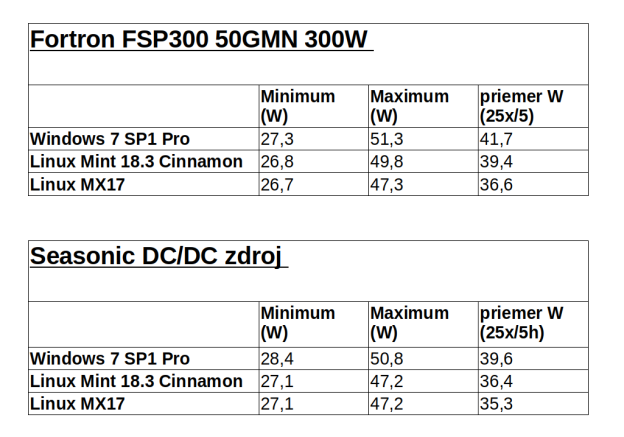 Obr. Spotreba počítača s Intel Pentium G3240 pri napájaní cez klasický ATX zdroj a cez DC adaptér. Na zostave sa bez problemov hrám aj hry.
Obr. Spotreba počítača s Intel Pentium G3240 pri napájaní cez klasický ATX zdroj a cez DC adaptér. Na zostave sa bez problemov hrám aj hry.
Ako vidieť na obrázku vyššie, v podstate spotreba bežného počítača s Intel Pentium G3240 (Haswell), 8GB ram (2x4GB moduly), SSD 120GB Crucial M500, HDD 750GB TOSHIBA a grafickou kartou nVidia GT710B 1GB, je maximálne 50W, aj to iba nárazovo.
Pre porovnanie som použil napájací zdroj Fortron FSP300-50GMN 300W tichý zdroj 85+ s peakom až 350W, ktorý sa mi povaľoval v skrini.
Proti nemu som postavil AC/DC adaptér 90W (12V / 7.5A) a DC/DC menič so vstupným napätím 12V DC od Seasonicu.
Je to zostava z roku 2016, základná kancelárska zostava z roku 2013 si vzala od 60W do 90W, skladané počítače podstatne viac. V roku 2010 to bolo ešte zložitejšie a spotreba výššia.
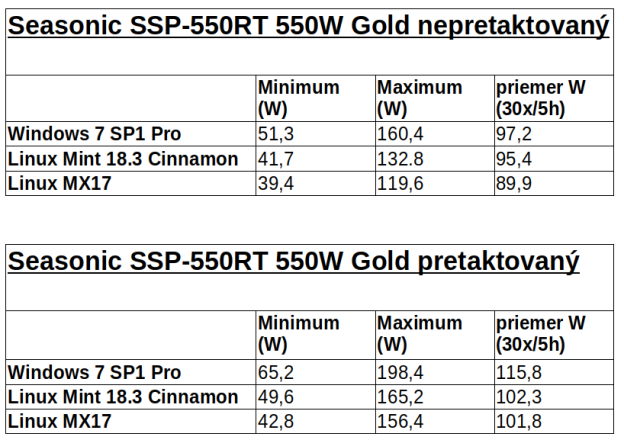 Obr. Spotreba skladačky s AMD Athlon 7750 Black Edition, zdroj Seasonic 550W
Obr. Spotreba skladačky s AMD Athlon 7750 Black Edition, zdroj Seasonic 550W
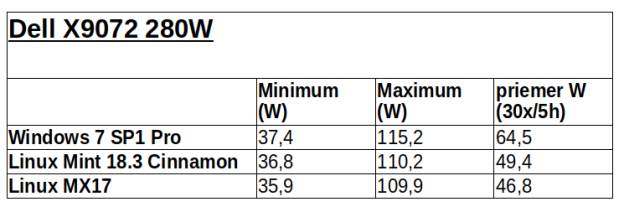 Obr. Spotreba Dell OptiPlex GX620 s výkonnejším procesorom Intel Pentium4 650 a originál zdrojom Dell X9072 280W
Obr. Spotreba Dell OptiPlex GX620 s výkonnejším procesorom Intel Pentium4 650 a originál zdrojom Dell X9072 280W
Netreba si zabudnúť premyslieť aj to, či sa nižšia investícia do staršieho počítača oplatí alebo radšej investovať do počítača nového, ale s nižšími energetickými nárokmi.
Pre prehliadanie internetu, písanie dokumentov, či prehrávanie filmov, tv programov alebo hudby stačí aj Raspberry PI 3 s Ubuntu Mate a ten stojí do 50€.
U mňa sa nachádza viac, hlavne starších, počítačov a všetky fungujú s bežnými linuxovými distribúciami bez problému.
Notebooky:
HP nx6310
CPU:Intel Celeron M430
RAM: 2GB DDR2(max4GB)
disk: WD 160GB 5400rpm
VGA: onboard
OS: MX16.1
HP G6-1270ec
CPU: AMD APU A6-3400M
RAM: 8GB DDR3
disk: WD 160GB 7200rpm
VGA: dual vga Radeon HD 6520G Radeon HD 7400M
OS: Linux Mint 17.Mate / Windows 7 SP1 Profesional
ACER ES1-111M C02R
CPU:Intel Celeron N2840
RAM: 2GB DDR3
disk: 32GBeMMC
VGA: onboard
OS: Linux Mint 17.Mate
ASUS X101CH
CPU: Intel Atom N2600
RAM: 1GB DDR2 onboard
disk: 16GB CF_CARD Kingston
VGA: onboard
OS: MX17
ASUS_X200CA
CPU: Intel Celeron 1007U
RAM: 2GB DDR3 onboard
disk: 32GB ADATA_SP600
VGA: onboard
OS: MX17
Fujitsu Siemens Esprimo Mobile D9500
CPU: Intel Core2Duo T5250
RAM: 4GB DDR2
disk: 60GB 5400rpm Fujitsu
VGA: onboard
OS: MX17
DELL D430
CPU:Intel Core2Duo U7600
RAM: 2GB DDR2
disk: 12GB 5400rpm Samsung
VGA: onboard
OS: Linux Mint 17.Mate
Desktop:
Skladačka AMD
CPU: AMD Athlon 64 X2 7750BE
RAM: 4GB DDR2
disk: 320GB 7200rpm Seagate
VGA: NVIDIA GeForce GT210 1GB
OS: Linux Mint 17.Mate / Deepin Linux 15.5 / Windows 7 SP1 Home Premium
Skladačka Intel
CPU: Intel Pentium G3240
RAM: 8GB DDR3
disk: 120GB Crucial M500, 750GB 5400rpm Toshiba
VGA:NVIDIA GeForce GT710B 1GB
OS: MX17 / Windows 7 SP1 Profesional
Dell Optiplex GX620
CPU: Intel Pentium 650
RAM: 6GB DDR2
disk: 320GB 7200rpm Seagate
VGA: onboard
OS: Linux Mint 17.3 Mate / Linux Mint 18.3 Mate
ZOTAC ZBox ID-18
CPU: Intel Celeron 1007U
RAM: 8GB DDR3 sodimm
disk: 120GB Kingston V300
VGA: onboard
OS: Linux Mint 18.3 Mate
ZOTAC ZBox BI-320
CPU: Intel Celeron 2957U
RAM: 8GB DDR3 sodimm
disk:120GB Kingston V300
VGA: onboard
OS: Linux Mint 18.3 Mate
Najnovší počítač mám z roku 2016. Väčšina je staršia ako 2013 a všetko, vrátane 3D modelovania (Blender) či úpravy fotografií (DarkTable, GIMP + pluginy a Corel AfterShot pro 3) ide bez problému.
Jedine notebook ASUS X101CH používam ako prehliadač internetu, emailov, youtube videí a sem tam nejaké tie karty. Je to spôsobené nemožnosťou upgradu operačnej pamäte a 1GB dostačuje na takúto činnosť, iné veci, naopak na tom veľmi nejdú.
Ako vidieť, problematika počítačov a linuxu je spletitá, ale nie zložitá.
Pokiaľ si zadefinujete priority a poradíte sa, dá sa veľmi jednoducho dopracovať k riešeniu a vhodnej kombinácií os a hárdvéru.
Celkom slušná zásoba hardvéru. To sa to potom experimentuje.